ps合成空中樹屋場景教程
時間:2024-03-06 22:32作者:下載吧人氣:35
這是最終效果圖:

Photoshop是一款很神奇的軟件,因為它可以讓我們制作出在現實生活中不可能存在的場景。在這個教程中我們將使用幾張準備好的素材圖在Photoshop中去制作一個飄浮于空中的茂盛的樹屋。
開始學習之前請將下面素材下載好備用:http://bbs.16xx8.com/thread-165641-1-1.html。
步驟一
下載好尺寸為2240px*1680px命名為”云”的圖片素材后,將其在Photoshop中打開。旋轉畫布,執行 圖像 > 旋轉畫布 > 90度(順時針)。
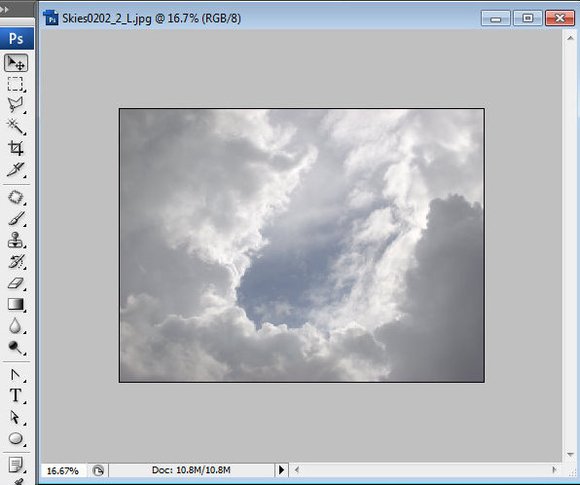
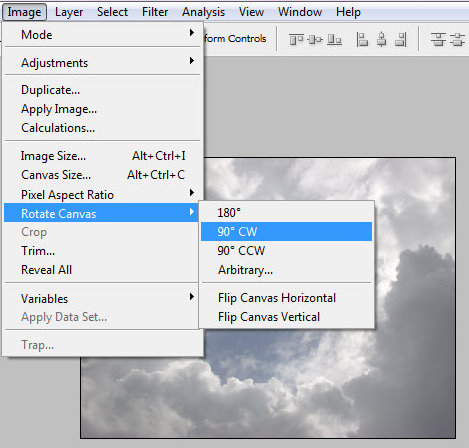
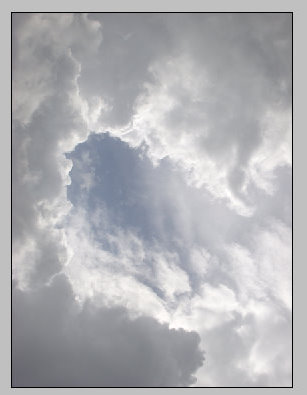
步驟二
接下來使用矩形選框工具 ,選擇固定大小,寬度為1104px高度為1428px ,然后像下面示圖中一樣畫一個選區。執行圖像 > 裁剪。
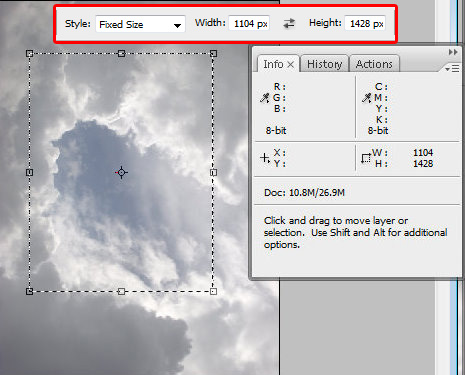
步驟三
將”云”圖層復制一層,然后在復制的圖層上執行 圖像 > 調整 > 自動對比度,接著將該圖層的圖層混合模式設置為正片疊底,不透明度設置為75%。現在,點擊在圖層面板底部的 小按鈕給圖層加蒙版,保持蒙版的選中狀態并為其填充黑白線性漸變。
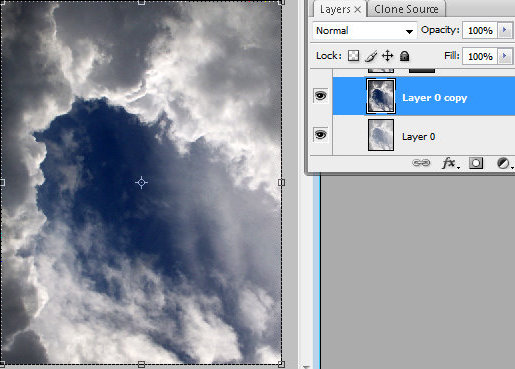
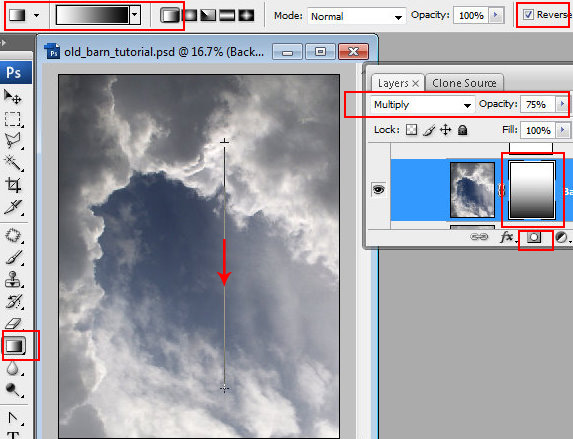
步驟四
單擊圖層面板底部的這個 小圖標新建一個調整圖層。選擇下拉菜單中的色彩平衡選項。接下來按照下圖參考參數進行設置。
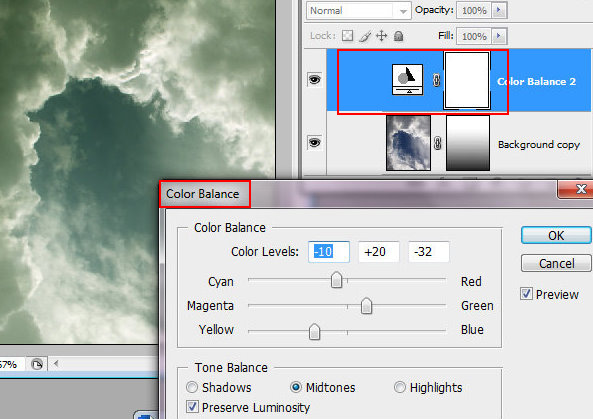
步驟五
插入素材中的”土壤”圖層,你可以使用魔棒工具從有背景的圖片素材中選中球體的外部部分之后再將其刪除。接著,執行 編輯 > 變換 > 旋轉 ,將球體的暗部旋轉到圖片的左邊。
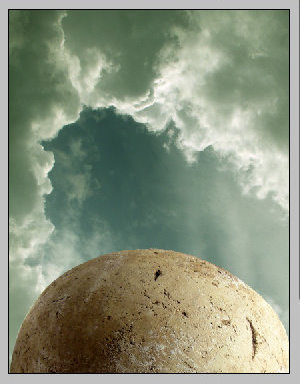
步驟六
點擊這個 為”土壤”圖層添加蒙版,接著用黑色圓形小筆刷涂抹掉下圖中選區選中位置。你也可以使用白色筆刷恢復你剛才抹掉的輪廓。
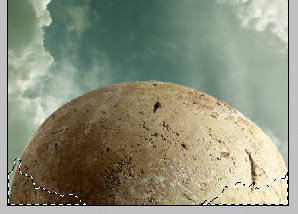
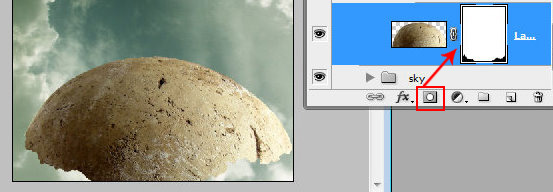

步驟七
點擊圖層面板下方的這個 圖標新建調整圖層,選擇色階。為了使色階的應用只發生在球形的范圍內,我們右擊調整圖層創建剪切蒙版。按照下圖參數調整色階數值后,使用大的軟筆刷抹除蒙版的左邊。
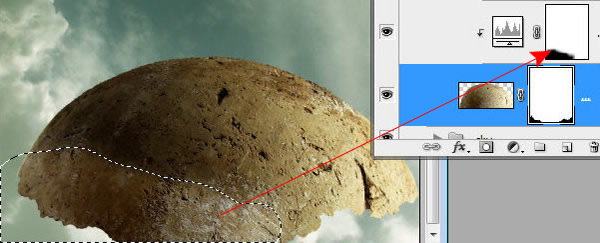
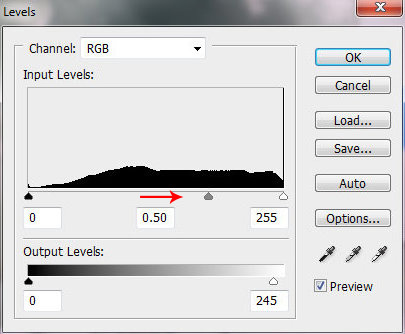
步驟八
新建一個調整圖層,選擇”可選顏色”并創建剪切蒙版,接著按照下圖參考參數設置好。然后使用軟筆刷對蒙版進行加工,制作出疏松、參次不齊的紋理。
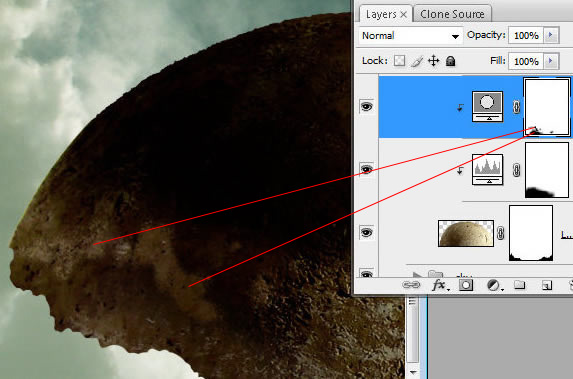
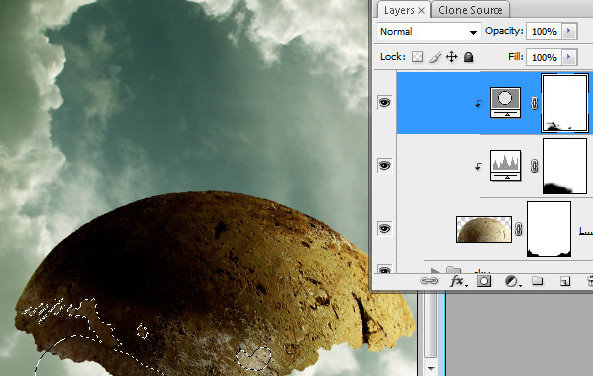
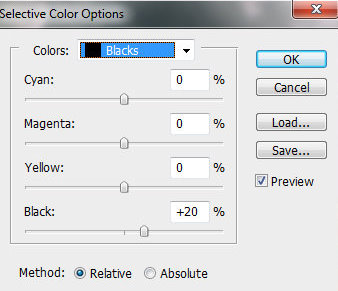
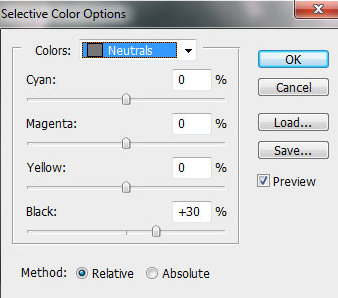
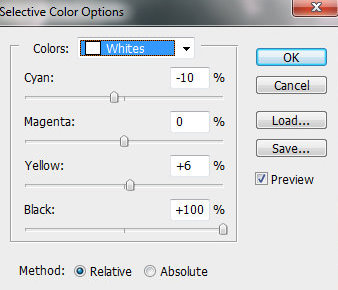
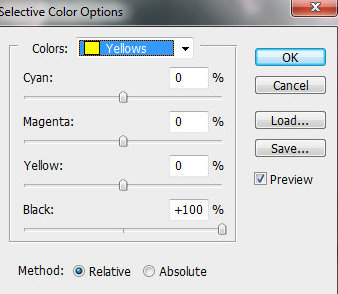
步驟九
新建一個空白圖層,并為其對下一圖層創建剪切蒙版。使用常規圓筆刷以及在畫筆預設中的”紋理3″筆刷,在球形的底部畫一個不規則的輪廓,如下圖。
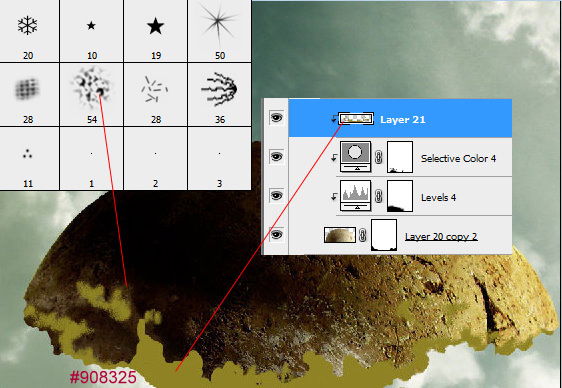
步驟十
將步驟九創建的圖層的混合模式設置為正片疊底,不透明度為60%,再按照下圖參考參數設置內陰影。
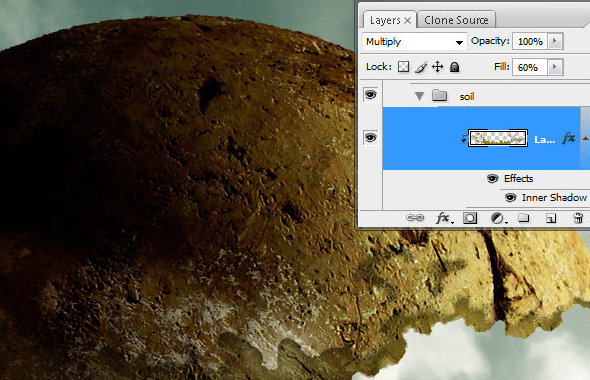
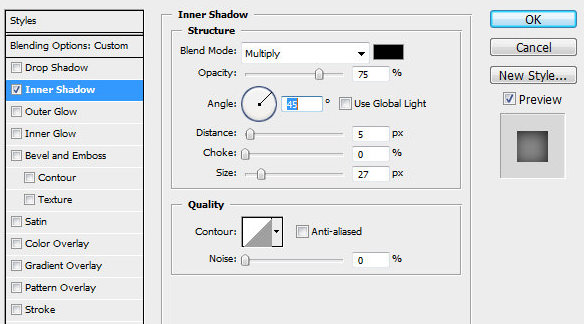
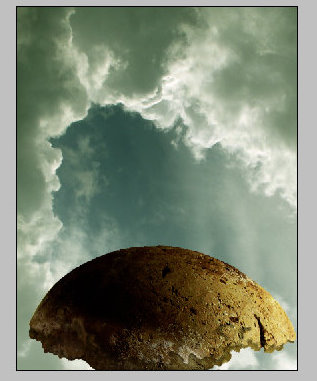
步驟十一
插入下載好的”綠色紋理”素材圖片,使用魔棒工具 選擇藍天白云的區域。多點幾下魔棒工具使藍天白云都被選出來。接著刪除選中的藍天白云選區,再用橡皮擦工具抹掉圖片的底部,如下圖示例。
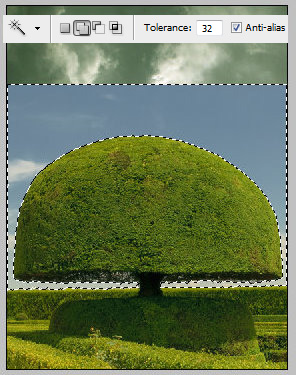
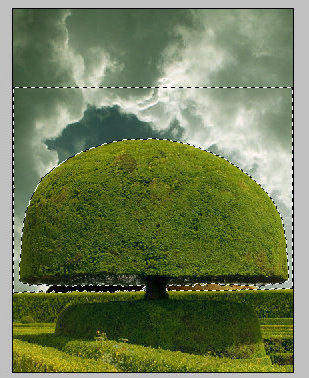
步驟十二
執行編輯 > 變換 > 變形,使用變形工具改變綠樹的形狀,使其更接近球形。
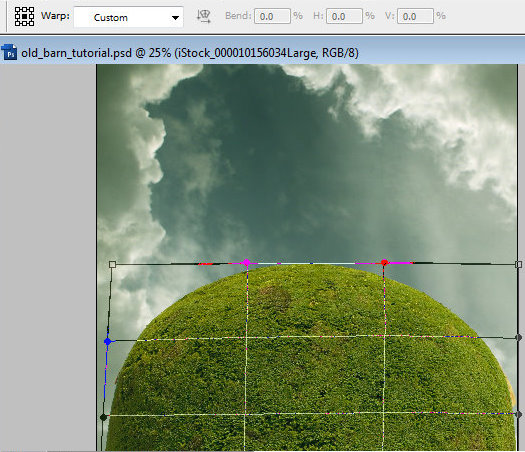

步驟十三
為”綠球”圖層添加蒙版,再用橡皮擦工具抹掉圖片的底部。你可以使用Photoshop的畫筆預設中有紋理的筆刷來制作不規則的彎曲的輪廓。
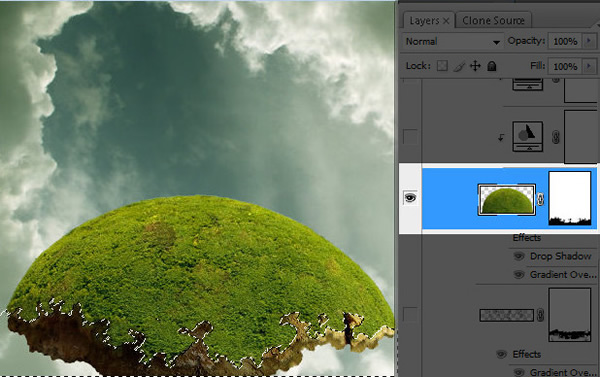
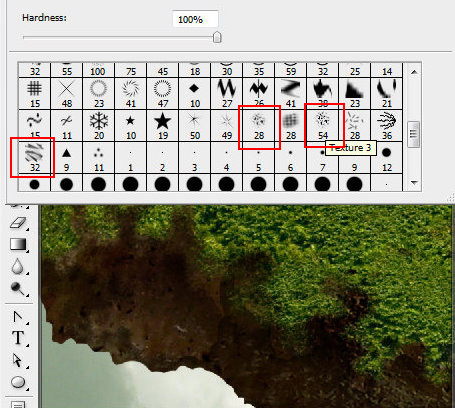
步驟十四
按照下圖的參考參數為該圖層添加上漸變疊加以及投影的圖層樣式。漸變區域的中心就在下面示例圖的第二章中的紅色位置。
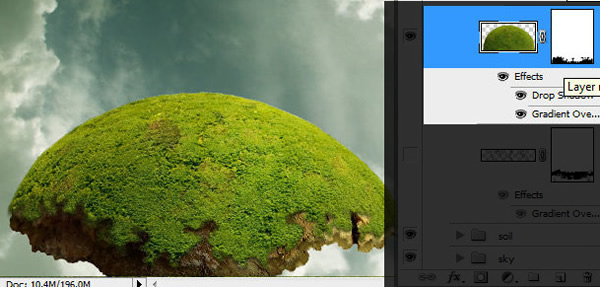
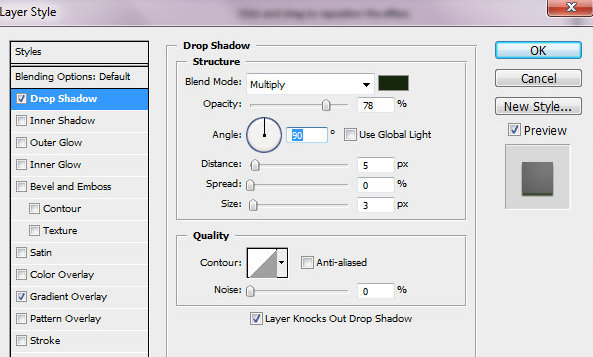
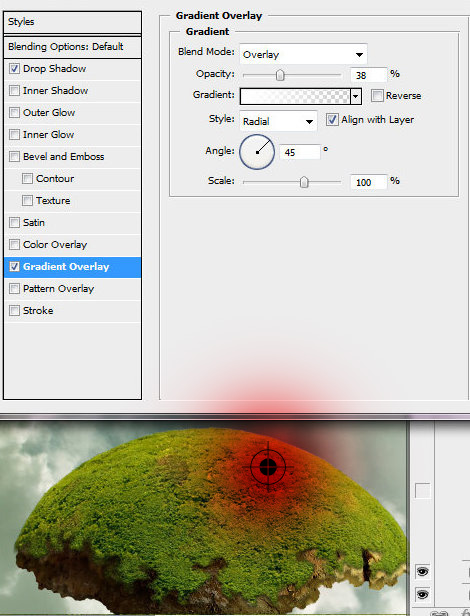
步驟十五
為”綠球”圖層添加新的調整圖層”色彩平衡”和”亮光/對比度”,再為它們創建剪切蒙版。
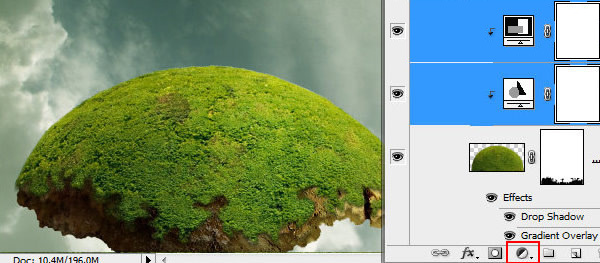
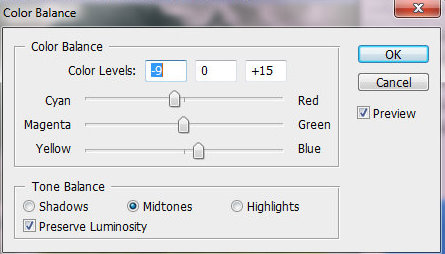
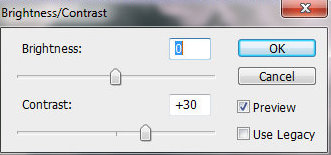
步驟十六
選擇模糊工具,使用小的強度為100的軟筆刷加工綠球形狀。
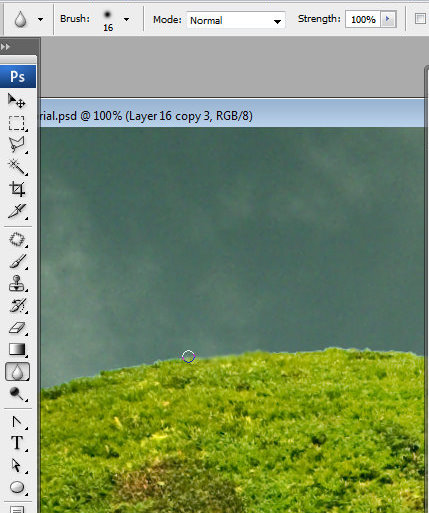

步驟十七
打開”樹枝”素材圖。執行圖片 > 調整 > 黑白(預設為默認值)使圖片變成黑白。
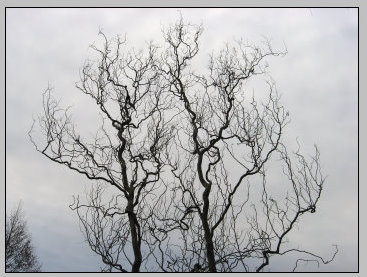
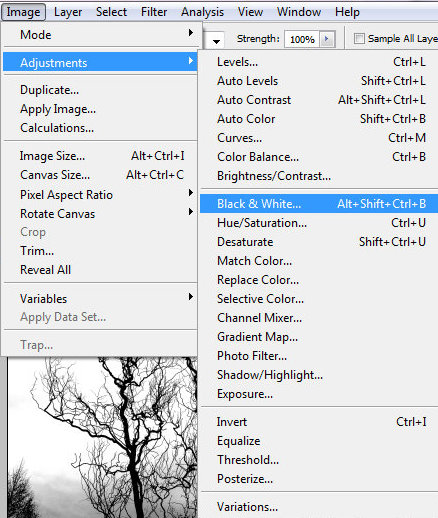
步驟十八
可以參考下圖數值來改變”樹枝”圖層的色階值,調整使樹枝更黑,背景更白來增加它的對比度。不需要在意圖片的底部部分,我們只需要使用圖片的上半部分。
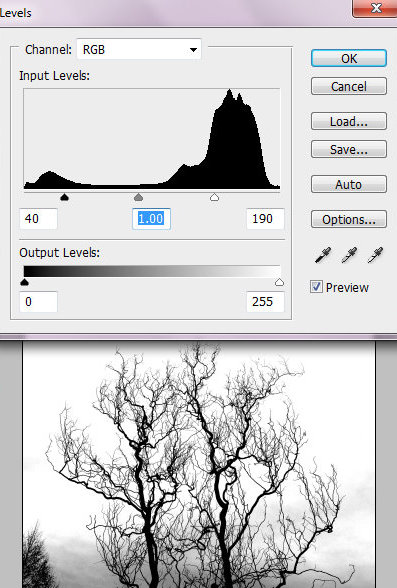
步驟十九
接著,將背景載入選區。 執行 選擇 > 色彩范圍。將顏色容差設置為100,接著將取樣吸管工具在白色地方點一下,再確定。將選區刪除。這樣,你就可以在這個透明的背景上得到黑色的樹枝了。
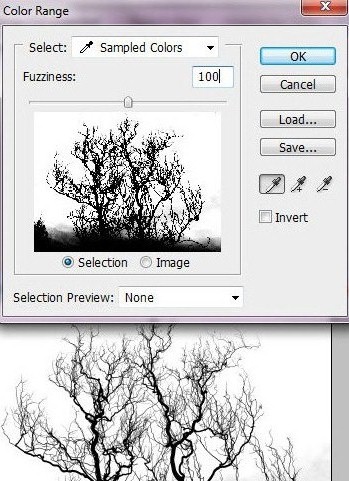
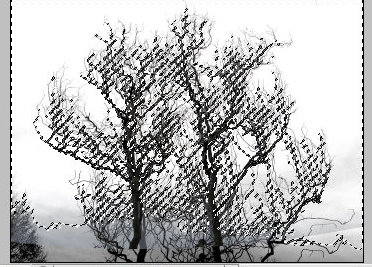
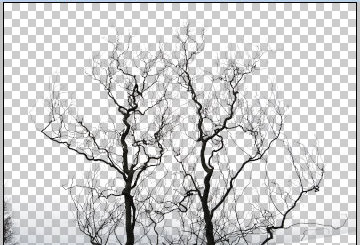
步驟二十
將圖層垂直翻轉。 執行 編輯 > 變換 > 垂直翻轉。選擇樹枝的底部并且復制選區。
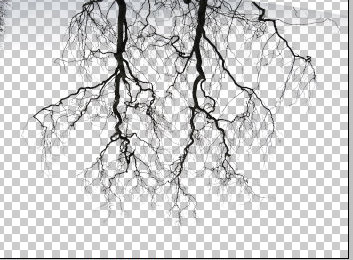
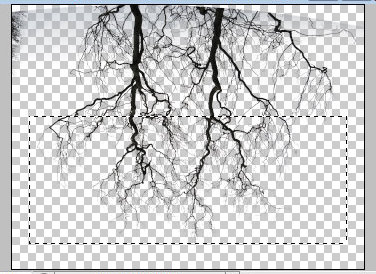
步驟二十一
將剛才復制好的樹干放到”土壤”的圖層之上,”綠球”層之下。再用橡皮擦工具抹掉超過土壤球外圍的樹枝。如下示圖。


步驟二十二
為樹枝圖層添加正片疊底的圖層樣式,將不透明度改為60%。再按照下圖參數給其添加上漸變疊加的樣式效果。
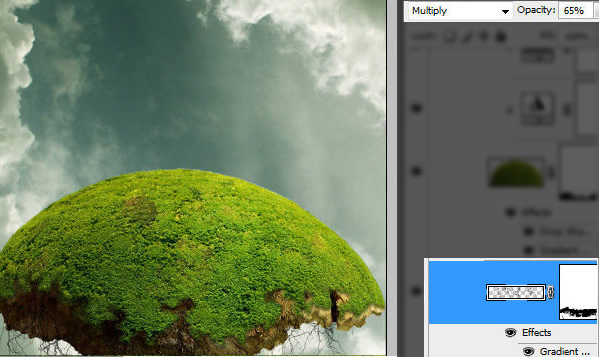
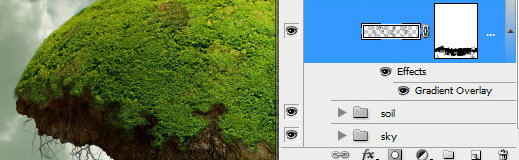
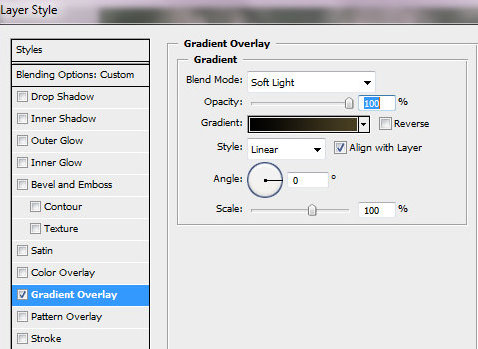
步驟二十三
插入”老畜棚”素材圖片。使用之前用過的添加蒙版的方法抹除選區,這會對你在區域抹除多次有幫助,黑色的筆刷用來抹除,白色的用來恢復。為了使老畜棚的的底部輪廓更加平滑,你可以使用透明的有紋理的筆刷進行加工。

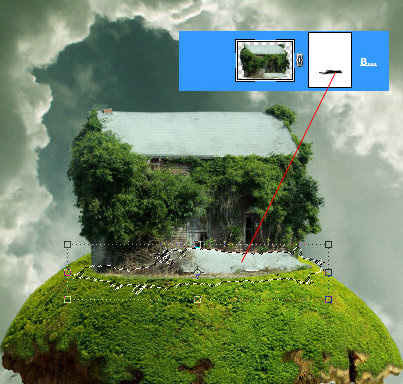
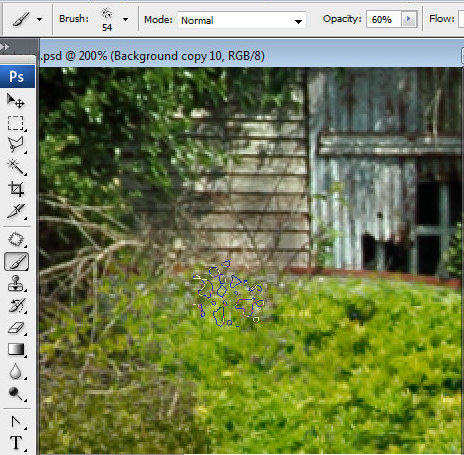
步驟二十四
分別創建以下的調整圖層,它們是”色相/飽和度”、”色彩平衡”、”色階”、”亮度/對比度” ,請參考下圖數值進行設置,也可以自己嘗試不同的數值,也許會有更好的搭配。
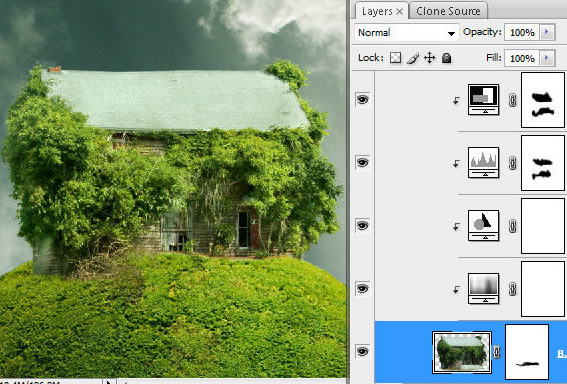
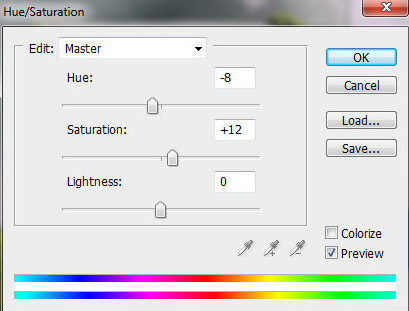
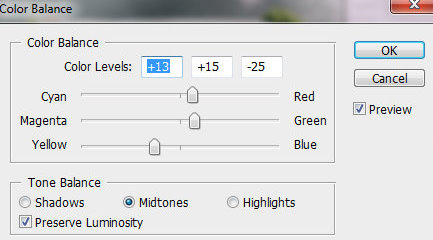
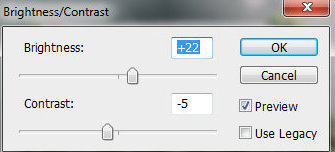
步驟二十五
使用大的軟筆刷抹掉調整圖層”色階”和”亮度/對比”在下圖中的選區位置。
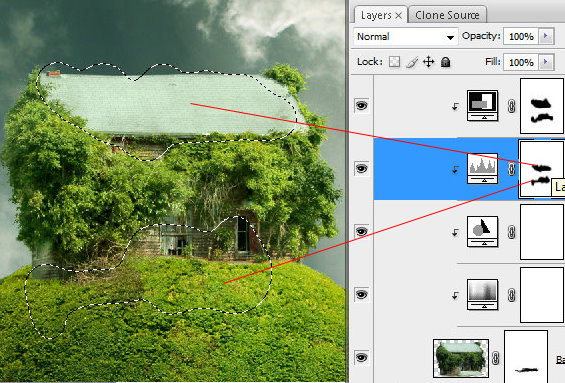
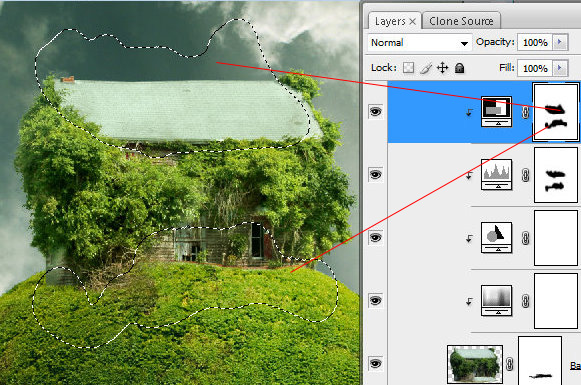
步驟二十六
做到這里,你的效果圖應該像下圖這樣。
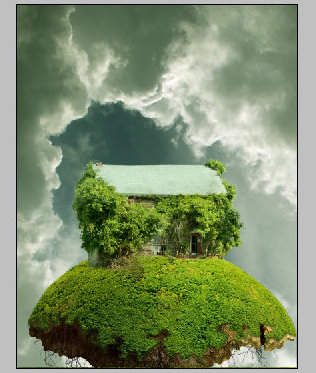
步驟二十七
插入”根”素材圖片,使用圓形橡皮擦工具抹除背景。執行 編輯 > 變換 >自由變換 ,將”根”圖層變換后填到綠色球的形狀中去。
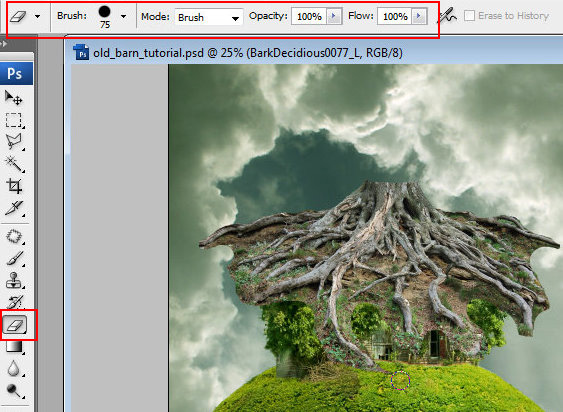

步驟二十八
為”根”圖層添加蒙版,使根圖層的縮略圖保持選中狀態,執行 選擇 > 色彩范圍 ,接著使用取色吸管工具點一下下圖中圈中的綠色的位置,然后確定。你會得到如下圖中的那樣的選區。
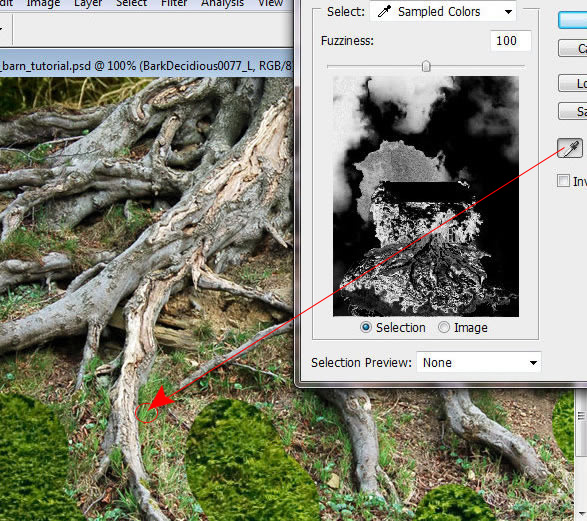

步驟二十九
保持上個步驟的選區不變,這次選中”根”圖層的蒙版層(提醒下,在步驟二十八里選中的是”根”圖層而不是根的蒙版層),并且抹掉根上的綠點。接下來選擇色彩范圍,然后使用取色吸管工具點一下除了根顏色外的其他顏色(黃色,淡綜色)如下圖,載入選區。再次抹去背景的小點,不要抹掉根部。現在來創建一個臨時的白色底層看看效果怎么樣。
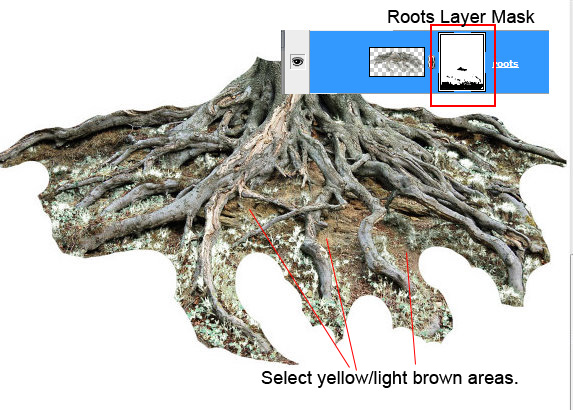

步驟三十
將上一步重復幾次。最后,你可以使用有紋理的筆刷在沒有色彩范圍的選區下抹除和修改根部的輪廓。背景不需要完全的清除。接下來你可以使用扭曲變換改變根的形狀,使其更接近球形。
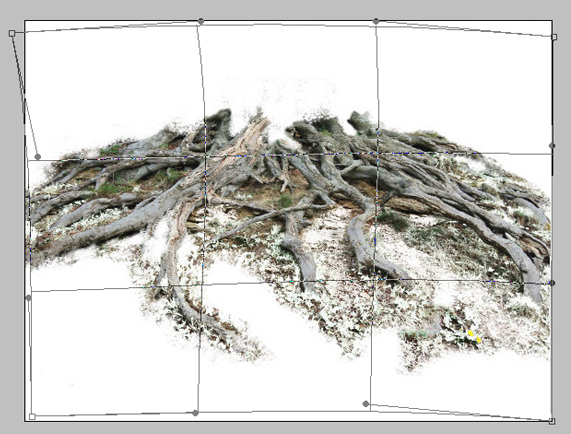
步驟三十一
去掉之前建立的臨時的白底圖層,效果應該是這樣的。

步驟三十二
為了調整圖片的亮度和色彩明暗,我們來創建以下調整圖層,它們是”可選顏色”"色彩平衡”"色階”。使用軟筆刷抹除”色階”調整圖層的左邊和右邊,使其變得模糊一些。
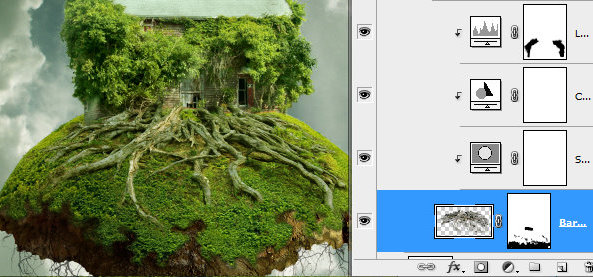
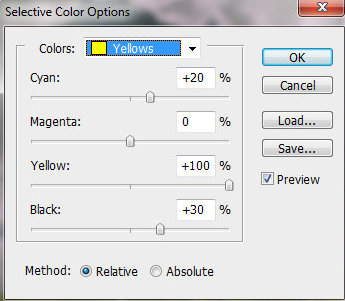
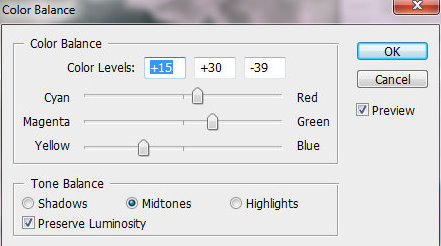
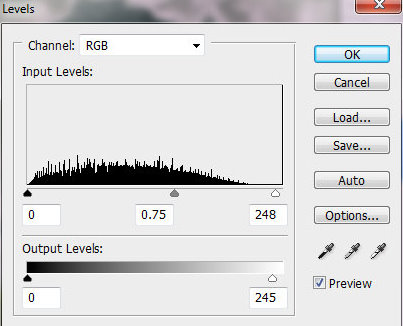
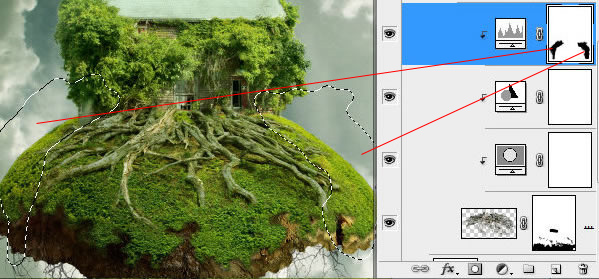
步驟三十三
在”根”圖層上新建一個圖層,載入”綠球”圖形的選區,填充任意色彩,并將其填充設置為0。接著,將之前做好的”綠球”圖層樣式復制到這個圖層上。
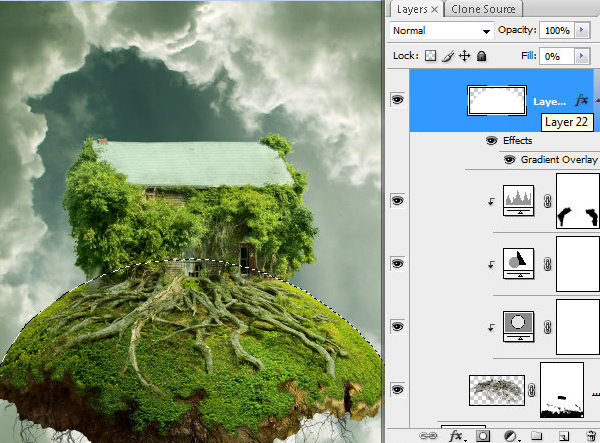
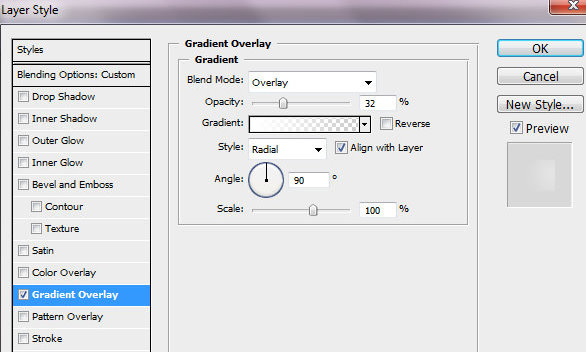
步驟三十四
打開”樹”的素材圖片,解開背景的鎖,使用魔棒工具 選出圖片的背景選區,并將其刪除掉。接著使用橡皮擦工具抹除圖片的底部。


步驟三十五
將背景透明的”樹”圖層放到所有圖層之上,把不透明度設置為94%,添加調整圖層”可選顏色”,并且添加上內陰影的圖層樣式。

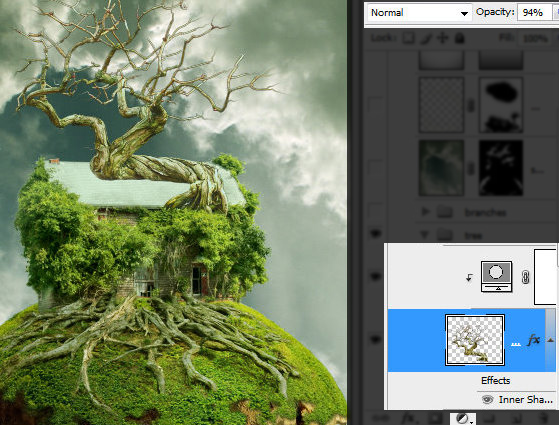
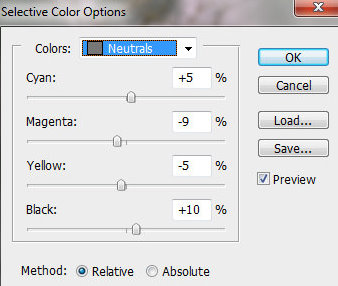
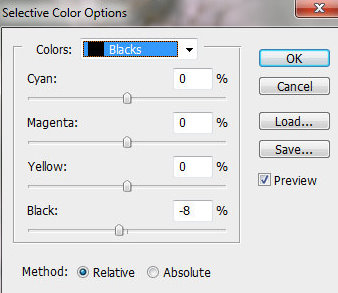
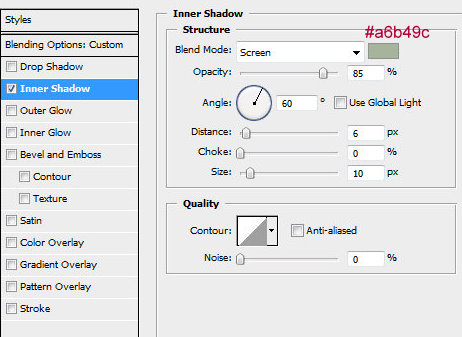
步驟三十六
為了給屋頂添加陰影,我們在”樹”圖層下方創建一個圖層,并且畫上如下圖中的形狀,然后使用涂抹工具加工左邊邊緣。將填充設置為0,然后添加漸變疊加的圖層樣式。
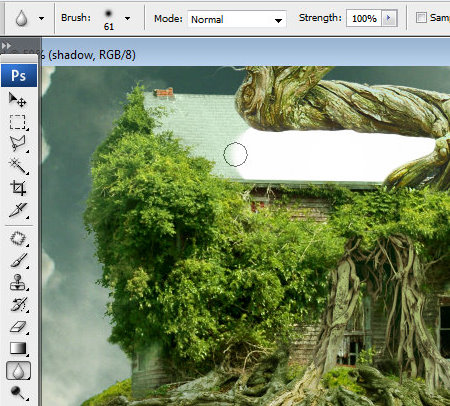
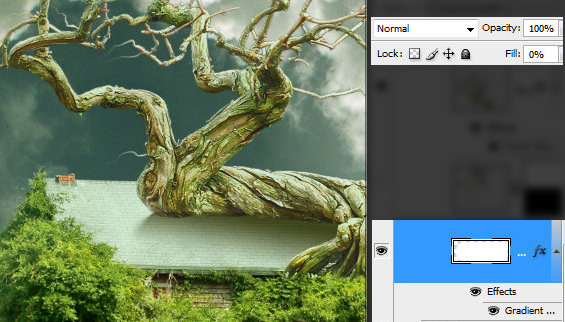
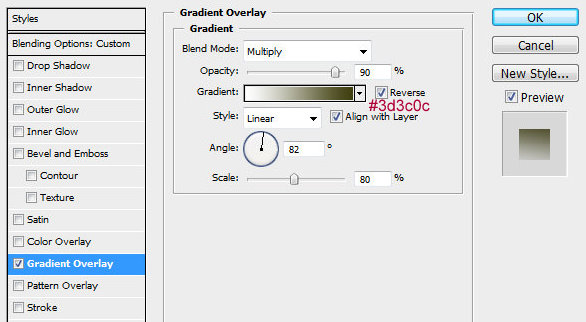
步驟三十七
插入”根2″圖片素材,按照下圖指示抹除掉紅色區域。

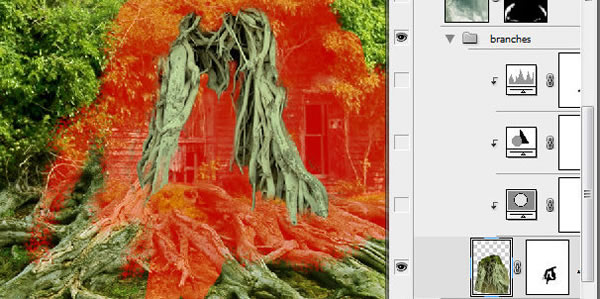

步驟三十八
創建以下調整圖層,分別是”可選顏色”"色彩平衡”"色階”。使用圓形軟筆刷涂抹”色階”調整圖層。
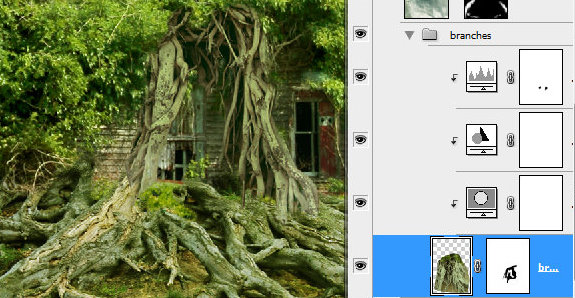
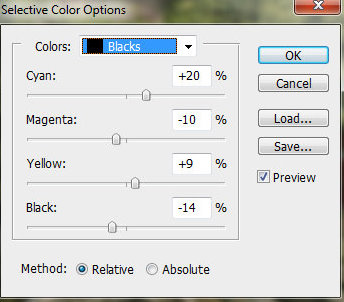
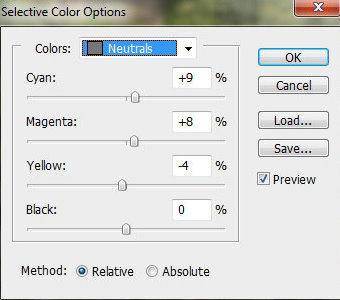
步驟三十九
回到最下面的”云”圖層。將”云”圖層以及它的調整圖層放到一個組里。復制這個組,并將其合并。接下來,將合并的圖層放置于所有圖層的最上面。為圖層加上蒙版并填充黑色。然后選擇半透明的白色圓形軟筆刷(不透明度為16~20%),并且修復一些接近樹的樹枝頂部的區域,以及綠球的輪廓。可以參考下圖中紅色區域部分。修復的區域應該是透明的。
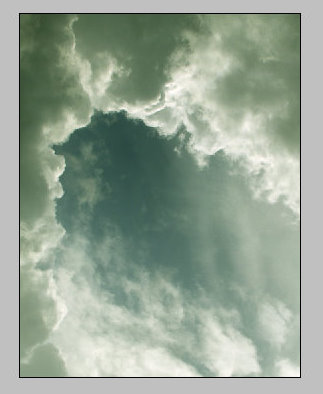
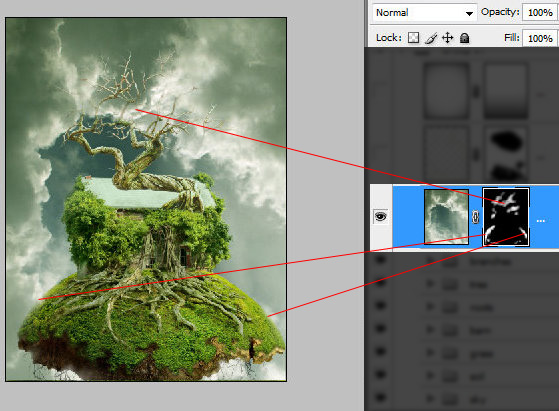
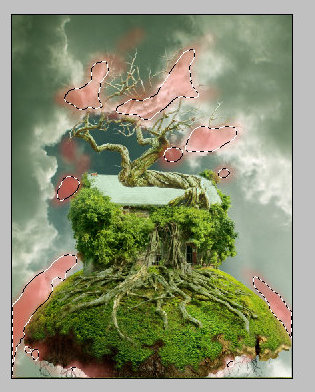
步驟四十
再復制一層合并的”云”圖層,放置在上一個步驟的圖層之上。到通道面板中復制一層紅通道。調整色階將復制的紅通道的對比度調大一些。執行Command/Ctrl+點擊紅通道副本的縮略圖或者點擊面板下面的這個 圖標將白色區域載入選區。
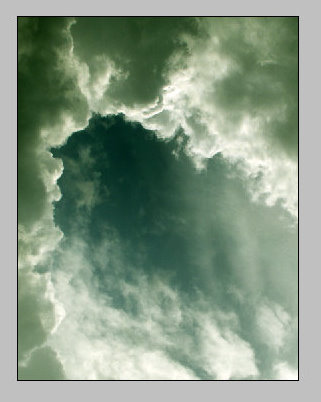
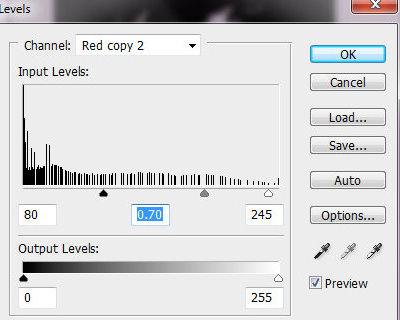
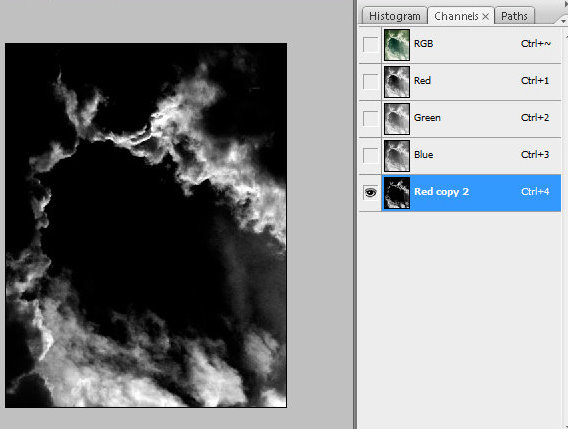
步驟四十一
保持選區不變,接下來點擊RGB通道回到圖層控制面板,執行 選擇 > 反向, 然后刪掉反向的選區。做到這里,你的效果圖應該類似下圖這樣。

步驟四十二
為”云”圖層添加蒙版,然后刪掉下圖中紅色區域的部分。只留下底部左邊和右邊部分的云做處理就好。
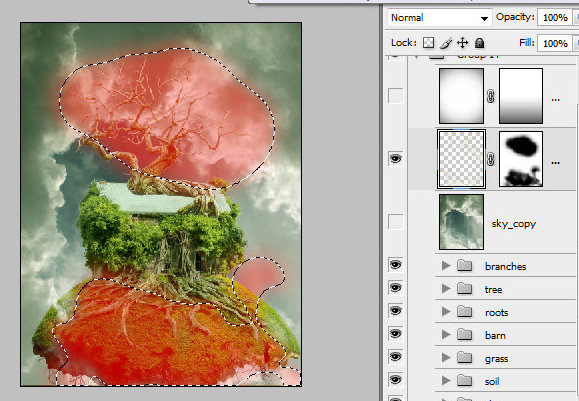


步驟四十三
創建一個新的空白圖層。執行 濾鏡 > 鏡頭校正 ,更改”暈影”的參數。
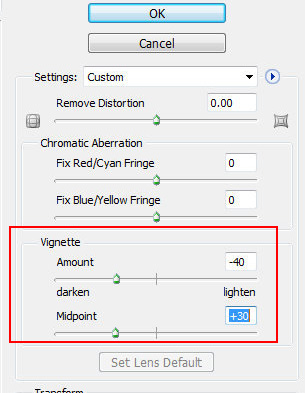
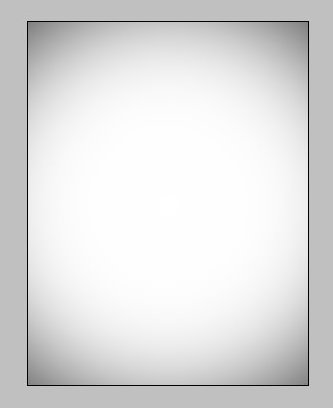
步驟四十四
為剛才創建的圖層的混合模式設置為正片疊底,不透明度為70%,創建蒙版后填充線性的黑白漸變色。
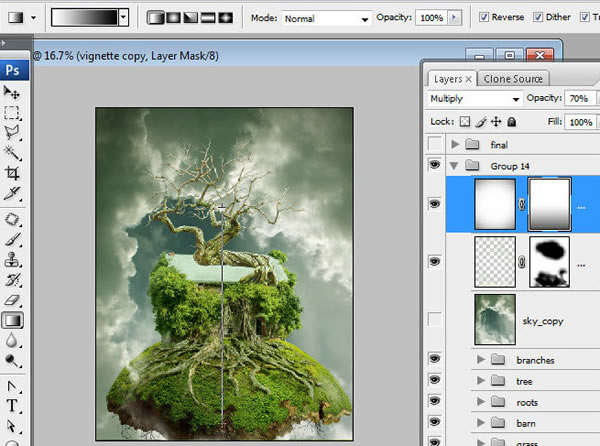
步驟四十五
合并所有的圖層。

步驟四十六
潤飾合并的圖層。使用圖章工具遮掉那些組成合成物不同細節間的雜亂地區以及邊緣。為了使樹枝和綠色的樹葉之間的雜亂地區變得平滑些可以將有紋理的筆刷用于圖章工具中。按住Alt點擊鼠標讓定位器停留在綠葉上定位。然后添加一些克隆好的綠點在樹枝上。重復幾次這個動作使得那些粗糙的點全部被覆蓋。你也可以使用這種手法去修飾和平滑天空跟老畜棚之間的葉子區域。
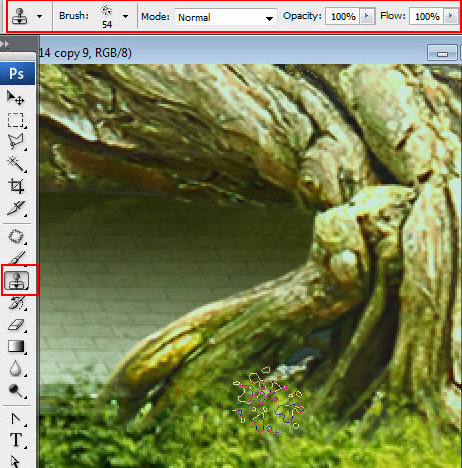
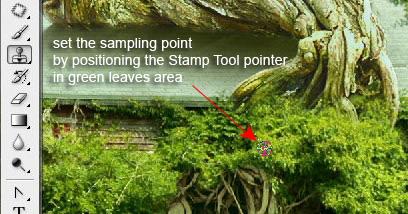
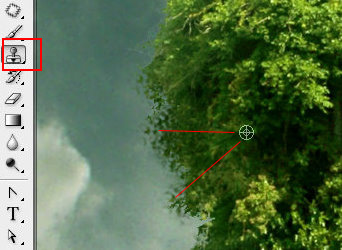
步驟四十七
你也可以用修補工具區修復一些漏洞。拖曳選區一些邊緣地區出來,并修補好不同石塊間的潦草的東西。當你放開鼠標,你所選的區域就會被另一些你抽取像素所修復。
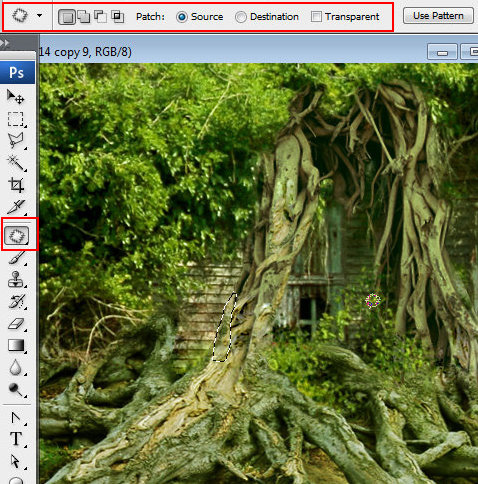
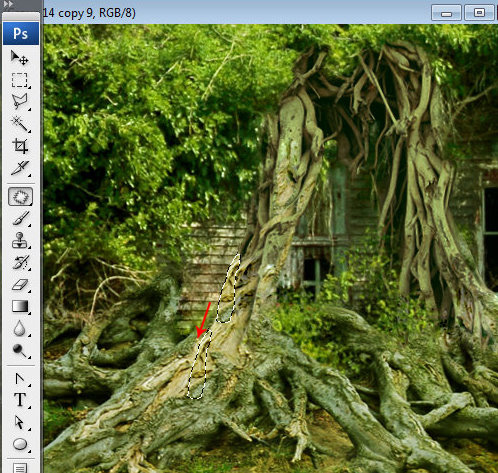
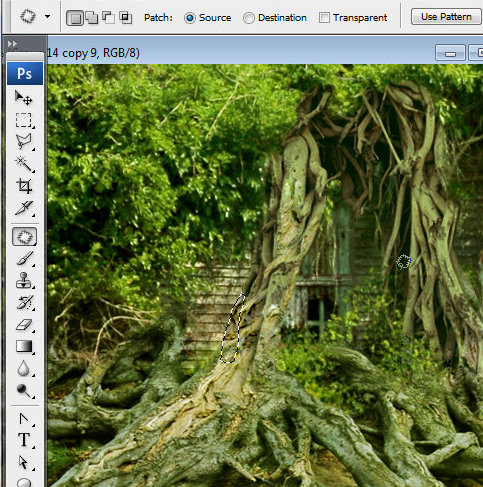
步驟四十八
使用”涂抹工具”修飾樹枝的細節。
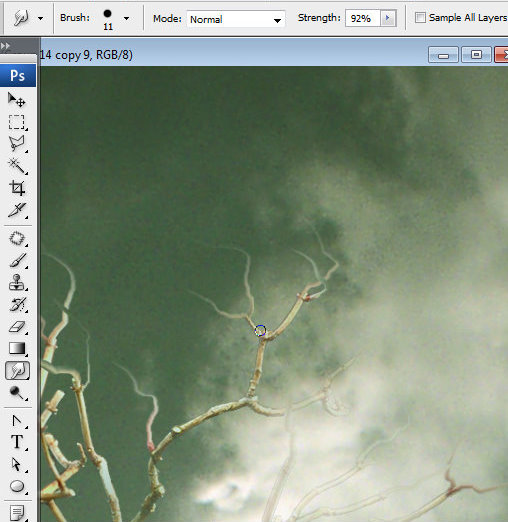
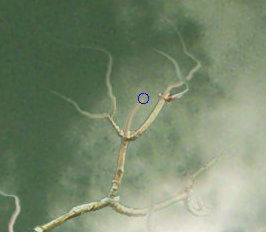

步驟四十九
復制一層剛才潤飾過的圖層,執行 圖像 > 調整 > 漸變映射。
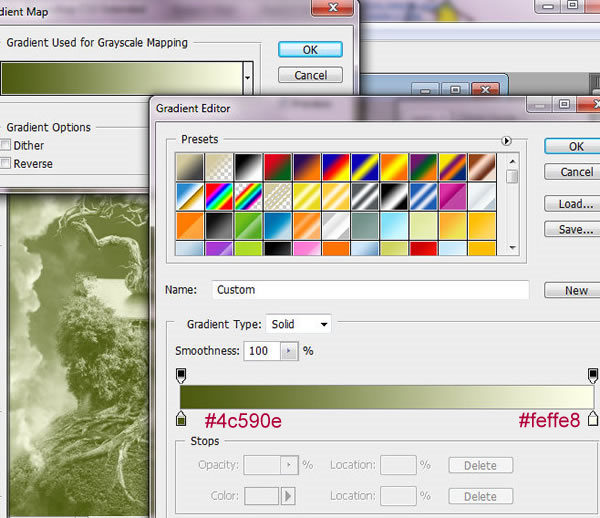
步驟五十
復制兩次漸變映射過的圖層。為最底下這層的圖層混合模式設置為正片疊底,不透明度為14%,為最上面這層使用正常圖層混合模式,不透明度設置為18%。
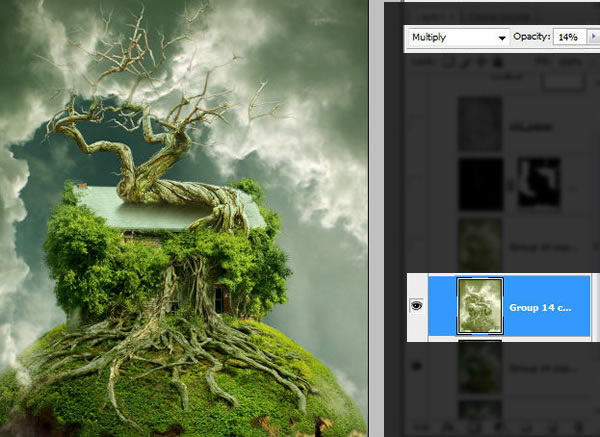
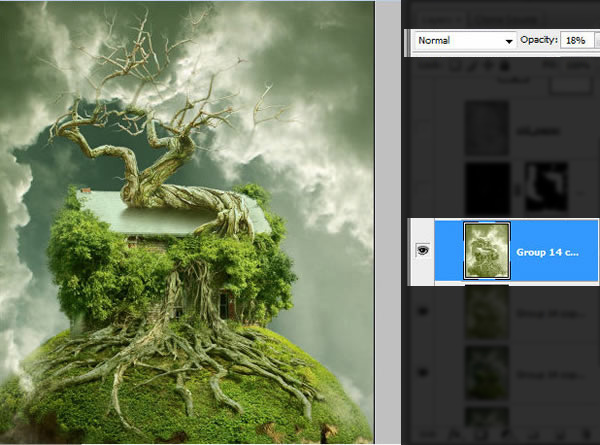
步驟五十一
插入”星星”素材圖片,執行自動對比度和自動色階,并把圖層混合通道設置為濾色。然后打開色階設置,將黑色標往右邊以一些,直到星星的背景完全變成透明的。然后抹掉一些星星。
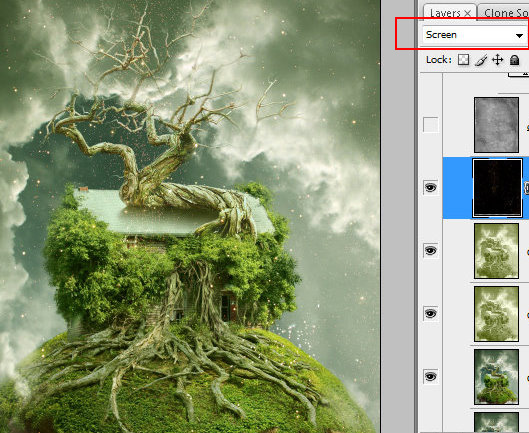

步驟五十二
插入”舊紙片”圖片素材,執行 圖像 > 調整 > 黑白(預設值為默認值)。將其圖層混合模式改為柔光,不透明度為79%。
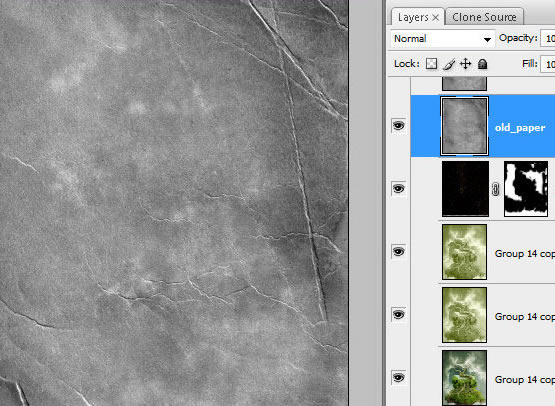
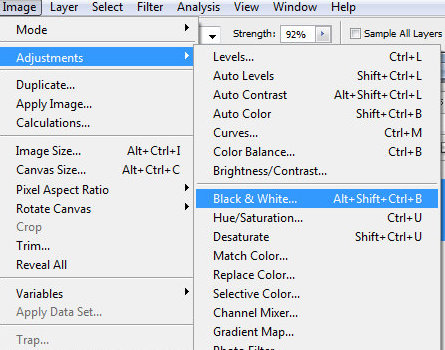
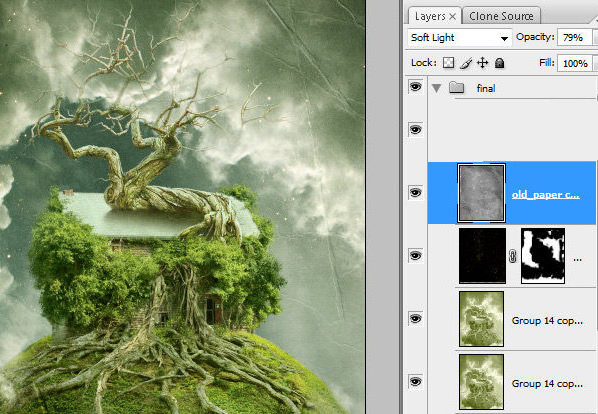
最終效果圖:


網友評論